
- Вимірювальна техніка
| Діапазон вимірювання | -40 °C … +1000 °C |
| Точність вимірювання IR | ±1,0 °C |
| Оптична система (співвідношення відстані вимірювання до плями вимірювання) |
50:1 |
| Роздільна здатність | 0,1 °C |
| Відносна точність вимірювання вологості повітря |
± 2 % |
| Лазерний діод | Клас лазера 2, 635 нм |
| Електроживлення та Тривалість роботи |
10,8 В LI (5 год) / 4 x 1,5-В-LR6 (AA) (3 год) |
| Пам'ять зображень (кількість зображень) | > 200 |
| Тип пам'яті | Внутрішня пам'ять |
| Формат файлів | JPEG |
Вимірюється завжди ділянка круглої форми, яка знаходиться між двома лазерними точками. Середня температура всередині цієї ділянки відображається як результат вимірювання на дисплеї. Крім температури поверхні, цей інструмент може визначати відносну вологість повітря, а також вимірювати температуру зовнішнього середовища.
Чим ближче відстань до об'єкта вимірювання, тим точніший результат вимірювання. При великій відстані від об'єкта результати вимірювання можуть бути не зовсім точними внаслідок, наприклад, високої вологості повітря, яка може впливати на результат вимірювання.
Щоб домогтися оптимальних результатів, відрегулюй інструмент, вибравши в налаштуваннях той чи інший матеріал (= коефіцієнт випромінювання). Матеріали, що часто використовуються, вже задані в налаштуваннях GIS 1000 C Professional. Разом з цим можливі налаштування користувача.
У разі складних умов вимірювання (наприклад, вимірювання всередині вентиляційної установки) також можливе підключення зовнішнього вимірювального щупа. Інструмент оснащений роз'ємом типу K. Термодетектор автоматично розпізнає підключення щупа і відображає значення вимірювань, отриманих з його допомогою, на дисплеї.
Невеликий датчик між кнопкою увімкнення і віконцем для ІЧ-вимірювання з високою точністю вимірює відносну вологість повітря, а також температуру зовнішнього середовища. Виміряні значення можна використовувати для різних цілей:
Вимірювання починається, щойно натискається кнопка увімкнення, і завершується після її відпускання.
За допомогою тепловізійної камери виконується вимірювання з визначенням розподілу температури на великій ділянці. Тисячі точок вимірювання формуються в одне загальне зображення, забезпечуючи при цьому швидкий огляд критичних ділянок. Це допомагає, наприклад, швидко визначити проблему в разі поверхонь, на яких необхідно виявити температурні відмінності.
При точковому вимірюванні з GIS 1000 C Professional виконується високоточне вимірювання температури поверхні невеликої ділянки. Додатково (залежно від області застосування і необхідності) можливе вимірювання відносної вологості повітря і температури зовнішнього середовища. Таким чином, GIS 1000 C Professional призначений для високоточних і універсальних вимірювань. Він допоможе тобі при детальному аналізі стану невеликих поверхонь і точкових вимірюваннях.
Опис: мова йде про відношення відстані вимірювального інструмента від об'єкта вимірювання і діаметра області вимірювання.
Властивості: чим ближче до об'єкту вимірювання буде знаходитися користувач з інструментом, тим менша область вимірювання і тим точніший результат.
Зі збільшенням відстані від об'єкта вимірювання також збільшується і площа вимірювання (за принципом конуса), тобто відображена температура розраховується на основі більшої площі.
Вказівка: для отримання точних результатів вимірювання розмір об'єкта вимірювання повинен щонайменше дорівнювати відстані між двома лазерними точками.
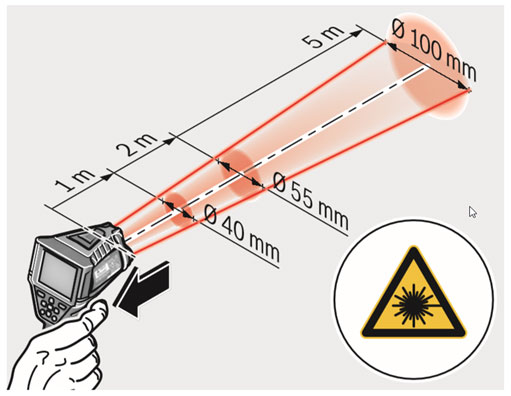
Так, кожна модель має такий сертифікат в керівництві з експлуатації. Сертифікат підтверджує, що інструмент відповідає характеристикам, зазначеним в керівництві з експлуатації.
Так, інструмент можна відкалібрувати у сервісному центрі. Після цього він буде знову відповідати зазначеним специфікаціям. Користувач отримає свідоцтво про калібрування в якості документального підтвердження. Щоб дізнатися, чи доступний такий сервіс у твоєму регіоні, зв'яжися з твоїм регіональним сервісним центром Bosch.
Так, користувач може звернутися в сервісний центр з заявкою про калібрування. Користувач отримає свідоцтво про калібрування в якості документального підтвердження. Щоб дізнатися, чи доступний такий сервіс у твоєму регіоні, зв'яжися з твоїм регіональним сервісним центром Bosch.
Додаток Bosch Thermal можна завантажити в Apple App Store і Google Play Store.
Додаток доступний тільки для планшетів/смартфонів на базі Android та iOS. Інші операційні системи не підтримуються. Підтримувані пристрої на базі Android: смартфони та планшети з системою Android 4.0 і Bluetooth® або вище. Підтримувані пристрої на базі iOS: iPhone (з 4s), iPad (з 3-го пок.), iPad Air (з 1-го пок.), iPad mini (з 1-го пок.).
Проекти зберігаються на смартфоні/планшеті, на якому вони були створені, і не можуть переноситися на інші пристрої.
Так, твої дані збережуться при оновленні програмного забезпечення.
Записані в пам'ять дані, як правило, зберігаються. Для надійності перед оновленням програми потрібно зберегти проекти на своєму ноутбуці/ПК, вибравши пункт «Передати» і відправивши дані у вигляді PDF- або Excel-файлу на свою адресу електронної пошти.
У меню «Налаштування» → «Мова» можна перевірити, які мови інтерфейсу доступні для цього додатку.
![]() Експорт
Експорт
![]() Налаштування
Налаштування
![]() Створення Bluetooth®-з'єднання
Створення Bluetooth®-з'єднання
Спочатку переконайся в тому, що Bluetooth® на вимірювальному інструменті та на смартфоні/планшеті увімкнений і обидва пристрої знаходяться на досить близькій відстані один від одного для встановлення з'єднання. Потім через ![]() в додатку можна створити Bluetooth®-з'єднання між вимірювальними пристроями та смартфоном/планшетом. Зверни увагу: з'єднання завжди повинно створюватися через додаток, а не через меню налаштувань твого смартфона/планшета.
в додатку можна створити Bluetooth®-з'єднання між вимірювальними пристроями та смартфоном/планшетом. Зверни увагу: з'єднання завжди повинно створюватися через додаток, а не через меню налаштувань твого смартфона/планшета.
Для перенесення виміряних значень з твого GLM на твій комп'ютер ми рекомендуємо використовувати наше програмне забезпечення GLM Transfer, доступне для безкоштовного завантаження. Зображення з результатами вимірювань, отримані за допомогою GIS, можна передавати через USB-інтерфейс на ПК.
Ні. Ти можеш використовувати не більше одного вимірювального інструмента. Попередньо перевір, чи активована опція Bluetooth на GLM/GIS і смартфоні/планшеті та чи знаходяться обидва пристрої на досить близькій відстані один від одного для встановлення з'єднання. Ти також можеш відкрити список доступних пристроїв через ![]() .
.
Залежно від умов на місцях (наявність перешкод, інтенсивність сонячного випромінювання тощо) встановлення з'єднання між твоїм смартфоном/планшетом і вимірювальним інструментом можливе на відстані до 10 м.
Якщо пристрій вже мав з'єднання з додатком, то при повторному з'єднанні він розпізнається автоматично при дотриманні наступних умов: додаток відкритий на смартфоні/планшеті, функція Bluetooth® увімкнена на обох пристроях і вони знаходяться на досить близькій відстані один від одного для встановлення з'єднання.
Якщо між смартфоном/планшетом і GIS 1000 C Professional встановлено з'єднання, результати вимірювань можна додавати безпосередньо після задання точки шляхом вимірювання за допомогою GIS 1000 C Professional і/або вибору результату з галереї на пристрої. Якщо точка вимірювання не вибрана, відкриється вікно, в якому можна вибрати варіанти використання результатів. В якості альтернативи натисни і утримуй точку вимірювання, після чого вибери опцію «Редагувати». В обох випадках точка вимірювання блиматиме, якщо результат вимірювання можна додати безпосередньо.
Символ ![]() дозволяє додавати нову точку вимірювання на зроблене тобою фото.
дозволяє додавати нову точку вимірювання на зроблене тобою фото.
Символ ![]() дозволяє додавати або посилатися на замітки у твоєму файлі.
дозволяє додавати або посилатися на замітки у твоєму файлі.
Символ ![]() дозволяє відновлювати скасовані дії.
дозволяє відновлювати скасовані дії.
Символ ![]() дозволяє видаляти окремі об'єкти.
дозволяє видаляти окремі об'єкти.
Результати вимірювань зберігаються у відповідних заданих точках. Якщо ти закріпив результати вимірювання за якою-небудь точкою вимірювання, можна відкрити детальну інформацію, натиснувши пальцем на цю точку вимірювання.
Так, ти можеш перенести результати вимірювань в додаток пізніше. Для цього налаштуй або вибери точку в додатку і перейди в галерею GIS 1000 C Professional. Вибери тут потрібне вимірювання і перенеси його в обрану точку за допомогою кнопки 'Зберегти' на GIS 1000 C Professional.
Виміряна температура поверхні відображається на зображенні завжди незалежно від обраного режиму. Для цього в налаштуваннях необхідно увімкнути параметр «Показати позначки температури на кресленні».
Режим вимірювання необхідно змінювати безпосередньо на GIS 1000 C Professional. Залежно від обраного режиму відповідні результати вимірювань передаються в додаток.
 Температура зовнішнього середовища
Температура зовнішнього середовища Температура поверхні
Температура поверхні Відносна вологість
Відносна вологість Середня температура поверхні
Середня температура поверхні Різниця температури поверхні і кімнатної температури («місток холоду»)
Різниця температури поверхні і кімнатної температури («місток холоду») Вибраний коефіцієнт випромінювання для цієї поверхні
Вибраний коефіцієнт випромінювання для цієї поверхні Температура точки роси
Температура точки роси Різниця температури поверхні і температури точки роси
Різниця температури поверхні і температури точки росиНатисни і утримуй точку вимірювання. При цьому з'явиться можливість редагування («Редагувати» - точка вимірювання блимає), переміщення («Перемістити» - точка вимірювання «вібрує») або видалення («Видалити») твоєї точки вимірювання.
Функція «Докладні плани» призначена для створення докладних планів. Крім того, функція «Вид стіни» надає можливість індивідуального коригування стін. Можна додавати кути, двері, вікна і розетки і змінювати розміри. Також тут можливе додавання текстів і звукових коментарів. Ця функція оптимально підійде архітекторам, будівельним інженерам, агентам з нерухомості, інженерам-електрикам тощо.
Функція «Швидке креслення» дозволяє створювати ескіз плану з кутами 90°. Швидке креслення можна конвертувати в докладний план. Після конвертації «Швидке креслення» видаляється. Ця функція буде особливо корисна всім, хто хоче швидко отримати загальне уявлення про план, наприклад, плиточникам, проектувальникам тощо.
При активному з'єднанні між твоїм GLM і смартфоном/планшетом виміряні значення передаються автоматично в режимі реального часу. Шляхом натискання на будь-якому об'єкті (стіна або вимірювальна лінія) цьому об'єкту можна призначити або результати вимірювань, що передаються в режимі реального часу в ході вимірювання за допомогою GLM, або збережені результати вимірювання з відповідного списку.
Ти можеш переглядати і використовувати результати виконаних вимірювань шляхом вибору будь-якого елементу і зміщення вгору числового поля для ручного введення в режимі введення.
В рамках всього проекту зберігається макс. 50 результатів вимірювань.
За допомогою  виконується перехід у режим вибору. Тут шляхом перетягування і відпускання можна переміщувати елементи і змінювати їхні властивості.
виконується перехід у режим вибору. Тут шляхом перетягування і відпускання можна переміщувати елементи і змінювати їхні властивості.
У режимі малювання  можна малювати лінії, чотирикутники і полігони (багатокутники).
можна малювати лінії, чотирикутники і полігони (багатокутники).
Символ  дозволяє додавати отвори в план.
дозволяє додавати отвори в план.
Символ  дозволяє додавати вимірювальні лінії в план.
дозволяє додавати вимірювальні лінії в план.
За допомогою  можна додавати замітки, фотографії та завдання.
можна додавати замітки, фотографії та завдання.
Символ  слугує для переходу до огляду.
слугує для переходу до огляду.
Існуючі плани можна імпортувати у вигляді зображення за допомогою функції  .
.
Символ  дозволяє скасовувати дії.
дозволяє скасовувати дії.
Символ ![]() дозволяє відновлювати скасовані дії.
дозволяє відновлювати скасовані дії.
Символ  дозволяє видаляти окремі об'єкти.
дозволяє видаляти окремі об'єкти.
Шляхом натискання на будь-якій стіні в режимі вибору ти переходиш у «Вид стіни». Після цього за допомогою ![]() можна обрати потрібний елемент.
можна обрати потрібний елемент.
Через меню ![]() → Десяткові розряди можна налаштувати кількість знаків після коми. Додаток відповідним чином округлює значення, отримані від GLM.
→ Десяткові розряди можна налаштувати кількість знаків після коми. Додаток відповідним чином округлює значення, отримані від GLM.
Так. Додаток робить це, щоб зберегти пропорції макета. Якщо макет і виміряні значення суперечать один одному, виміряне значення береться в дужки і відображається синім кольором. Значення, відображені чорним кольором, обчислюються програмою. Крім того, за допомогою функцій блокування (символ замку) ти можеш «блокувати» стіни з метою виключення можливості їхнього автоматичного коригування.
Для переміщення окремих об'єктів перейди в режим вибору ![]() .
.
Ні. Наразі можна переміщувати/видаляти лише окремі об'єкти. Ця функція буде оптимізована в одному з наступних оновлень.
Вибери режим індикації та натисни на центр будь-якої стіни, щоб перетягнути її в потрібну позицію.
Ні. Додатково можна змінювати тільки товщину окремих стін.
У режимі малювання обери ![]() . Натисни на стіну, вибери пункт «Вид стіни», потім пункт «Вибрати сторону 1» (внутрішня сторона) або «Вибрати сторону 2» (зовнішня сторона).
. Натисни на стіну, вибери пункт «Вид стіни», потім пункт «Вибрати сторону 1» (внутрішня сторона) або «Вибрати сторону 2» (зовнішня сторона).
Ні. Товщину стін можна коригувати по всьому проекту за допомогою ![]() . Індивідуальне коригування окремих стін в рамках проекту можливе шляхом вибору відповідної стіни.
. Індивідуальне коригування окремих стін в рамках проекту можливе шляхом вибору відповідної стіни.
У режимі малювання додаток підтримує стандартний масштаб 1:50.
Наразі підтримуються стандартні графічні формати (JPEG, BMP, GIF, PNG).
Клацни на символі ![]() , а потім на
, а потім на ![]() , щоб показати всі кути.
, щоб показати всі кути.
Через меню ![]() → «Кут при 90°/45°» можна активувати/деактивувати призначення кутів.
→ «Кут при 90°/45°» можна активувати/деактивувати призначення кутів.
Зазначене тобою значення відображається на плані в синіх дужках. Щоб не міняти макет приміщення, візуально жодного коригування кута не відбувається. В якості альтернативи можна змінювати кут на плані шляхом його ручного коригування (перетягування і відпускання).
Плани зберігаються автоматично.
Для експорту обери «Проект → Дані клієнта», потім натисни на «Експортувати».
Ти можеш пересилати свої плани в форматі PDF електронною поштою.
Масштаб динамічно адаптується до формату DIN A4.